Wenn Sie in einem Excel-Arbeitsblatt viele Bedingte Formatierungen eingebaut haben, möchten Sie vielleicht nachträglich etwas daran ändern oder zumindest den Überblick aller Verwendungsstellen zu behalten. Lesen Sie hier, wie Sie diese Formatierungen organisieren.
So lassen Sie alle Felder anzeigen, die Bedingte Formatierung nutzen
Öffnen Sie mit [F5] den Dialog Gehe zu.
Klicken Sie dort auf Inhalte…
Aktivieren Sie die Option Bedingte Formate.
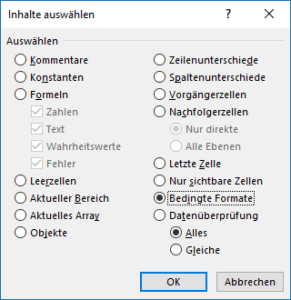
Nun sind alle Zellen markiert, die die Bedingte Formatierung verwenden, egal ob die Formatierung im Moment wirkt oder nicht.
So verwalten Sie Bedingte Formatierungen
Öffnen Sie im Reiter Start den Dialog Bedingte Formatierung – Regeln verwalten.
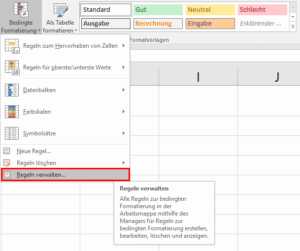
Dort sollten Sie aus der Listbox Regeln anzeigen für den Punkt Dieses Arbeitsblatt auswählen.
Nun sehen Sie alle Bedingten Formatierungen, egal ob aus den vorgeschlagenen Bedingungen ausgewählt oder mit eigener Formel angelegt.
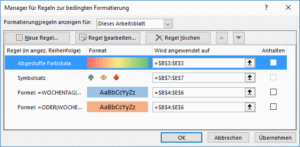
Die Liste zeigt schön übersichtlich den Regeltyp, die Wirkung der ausgewählten Formatierungsoption sowie den Bereich, in dem sie definiert wurde.
Klicken Sie eine Regel doppelt an, sind Sie im Bearbeiten-Modus dieser Regel, können also zum Beispiel noch etwas an der Formel verbessern oder die Formatierung ändern.
Der Knopf Regel Löschen entfernt eine Formatierung, die Sie nicht mehr brauchen.
Um den Bereich zu ändern, etwa weil Sie die Regeln auf weitere Zellen anwenden möchten, ändern Sie einfach die Adressen im Eingabefeld entsprechend.
Bei Regeln, die sich auf den selben Zellbereich beziehen, ändern Sie die Reihenfolge der Anwendung, durch markieren und einen Klick auf die Pfeil-Knöpfe oben. Treffen die Bedingungen mehrerer Regeln zu, hat diejenige die Priorität, die weiter oben steht.
Wenn Sie noch mehr zum Thema lesen möchten, finden Sie hier eine Übersicht zur bedingten Formatierung mit Excel.